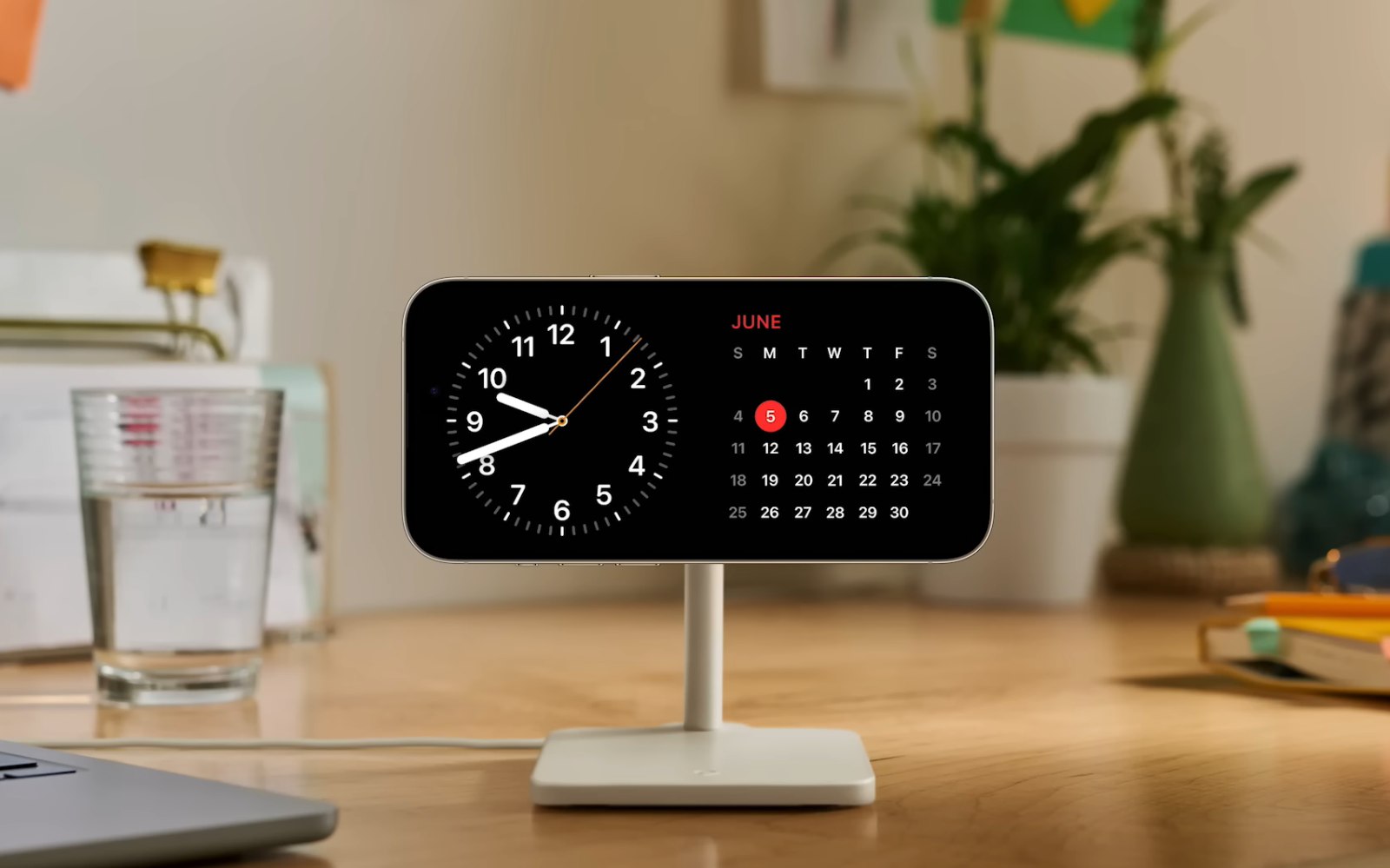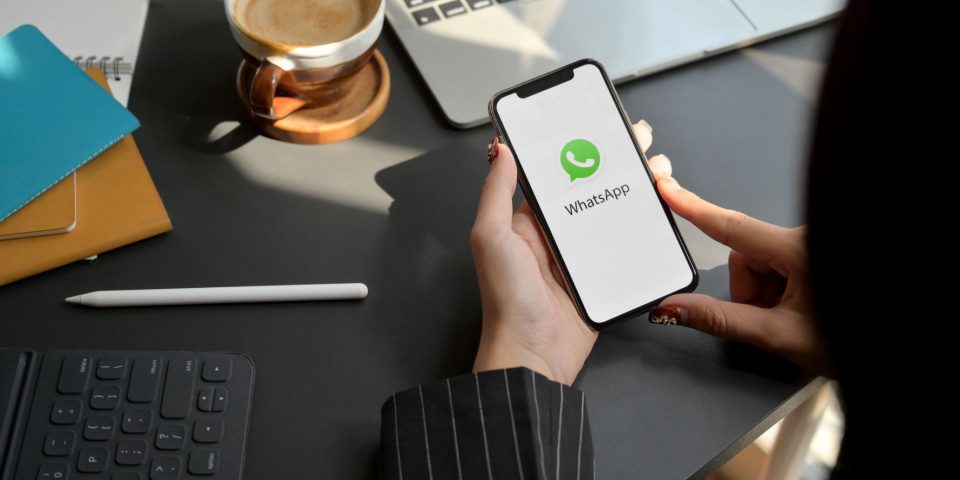La funcionalidad En Reposo o Stand By fue una de las novedades de iOS 17, la última versión del sistema operativo de los móviles Apple estrenada con los iPhone 15. Pero se puede disfrutar en todos los iPhone actualizados y permite, básicamente, que el smartphone cobre uso mientras se está cargando.
Así, por ejemplo, se puede utilizar como un reloj en la mesita de noche, o como un marco de fotos digital en el mueble del salón, una pantalla para ver distintos widgets o donde disfrutar de la retransmisión de un partido de fútbol en directo.
Es decir, que en vez de quedarse cargando sin más, con la función En Reposo los iPhone se convierten en una especie de pantallas inteligentes que permiten distintas opciones cuando están en modo de bloqueo.
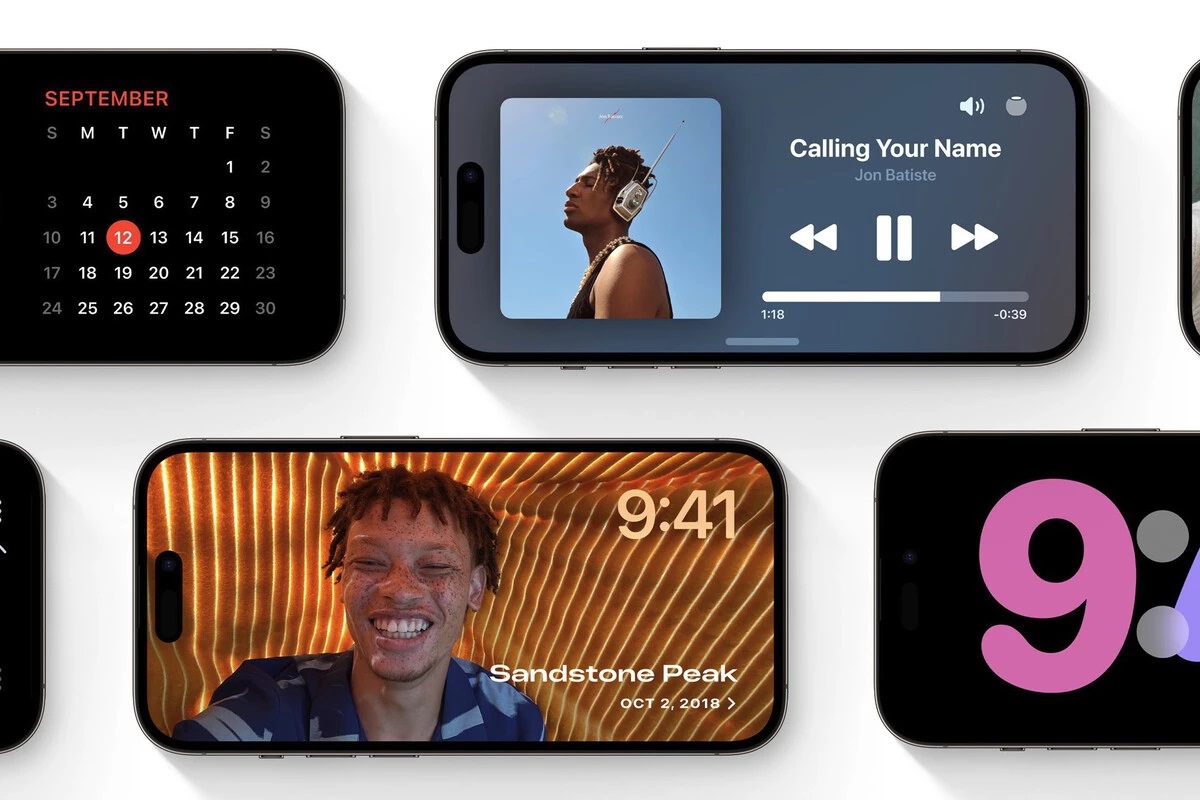
Eso sí, este modo Stand By se puede usar en todos los terminales que son compatibles con iOS 17 (a partir del XR y XS) pero sólo los modelos de iPhone 14 y 15 pueden mantener la pantalla siempre activa de forma permanente (el resto se apagan al cabo de unos segundos y requieren que toquemos la pantalla o un botón para verlo).
Descubre cómo activar esta nueva función de iOS 17 y configurar sus opciones.
Cómo activar el modo En reposo

- Simplemente conecta el iPhone al cargador (o ponlo sobre el cargador inalámbrico) y déjalo en posición horizontal sin tocarlo.
- Si el modo está activado debería funcionar sin más; si no es el caso, pulsa el botón lateral del terminal para que empiece a funcionar.
- Una vez que aparezca, es posible deslizar la pantalla a derecha o izquierda para cambiar entre una pantalla con un reloj (pensada para usarse como reloj de noche), otra con una galería de fotos y una última con widgets que, en principio, muestra un reloj y un calendario.
- Si estuviéramos usando la app Música tendremos también una cuarta pantalla de controles de la reproducción.
- Para ver las distintas versiones de todas estas pantallas podemos deslizar hacia arriba o hacia abajo y desplazarnos entre ellas.
Cómo configurar las pantallas y widgets
Además, manteniendo el dedo pulsado sobre cada una de las pantallas podemos acceder a configurarlas para sacarles más partido. En el caso de la primera, la pantalla por defecto que muestra el reloj, podemos elegir si queremos uno analógico o digital y también cambiar los colores de visualización.
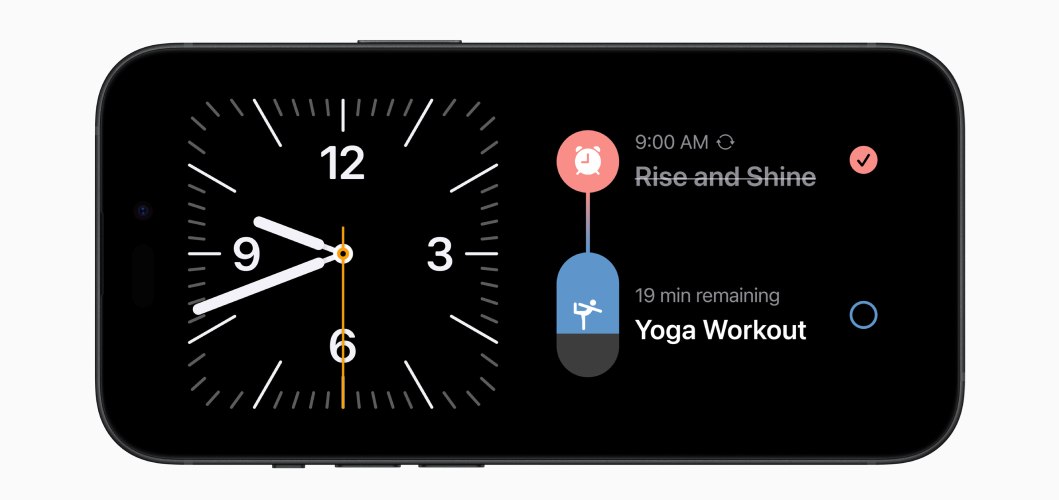
La segunda pantalla es una suerte de marco digital donde ver nuestras fotos. Como suele suceder, las imágenes van cambiando por sí solas, pero también se pueden pasar deslizando el dedo por la pantalla y configurar, pulsando unos segundos sobre cualquier foto, qué fotografías se mostrarán.
La tercera pantalla es la de los widgets que, de momento, está limitada a mostrar dos widgets que se reparten la pantalla en sus dos mitades. En principio por defecto aparece un reloj y un calendario pero se puede configurar para que nos muestre la previsión del tiempo, el nivel de batería, nuestros contactos favoritos, recordatorios…
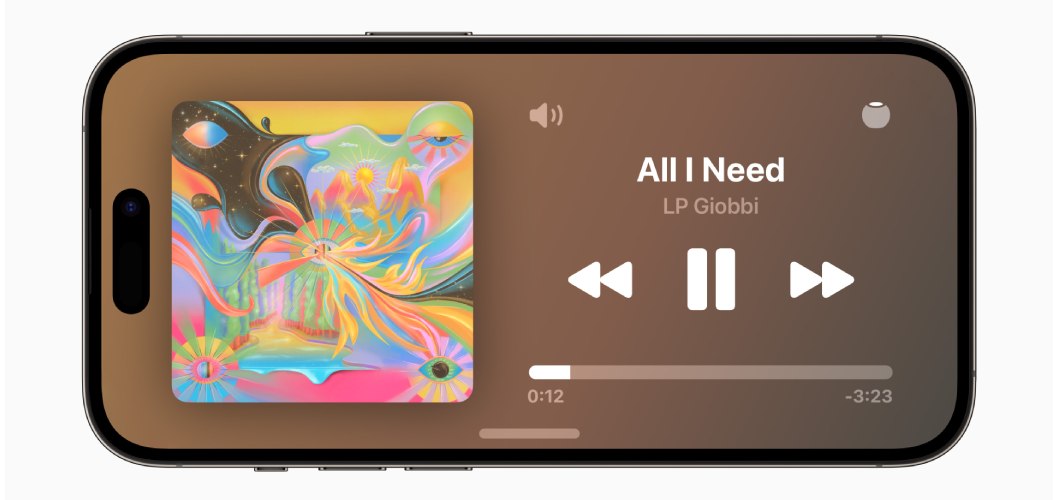
Todo configurable, una vez más, pulsando sobre la pantalla unos segundos. Por lo demás, comentar que a día de hoy la mayoría de widgets disponibles para el modo En Reposo son los predeterminados de Apple, pero es de esperar que pronto comiencen a poder usar aplicaciones de terceros.
Cómo activar o desactivar el modo En Reposo
Es muy probable que el nuevo Stand By venga activado por defecto al adquirir un iPhone 15 o al actualizar a iOS 17, pero también puede ocurrir que esté desactivado. Si es el caso, para poder disfrutar de él tendremos que ir a Ajustes > En Reposo.
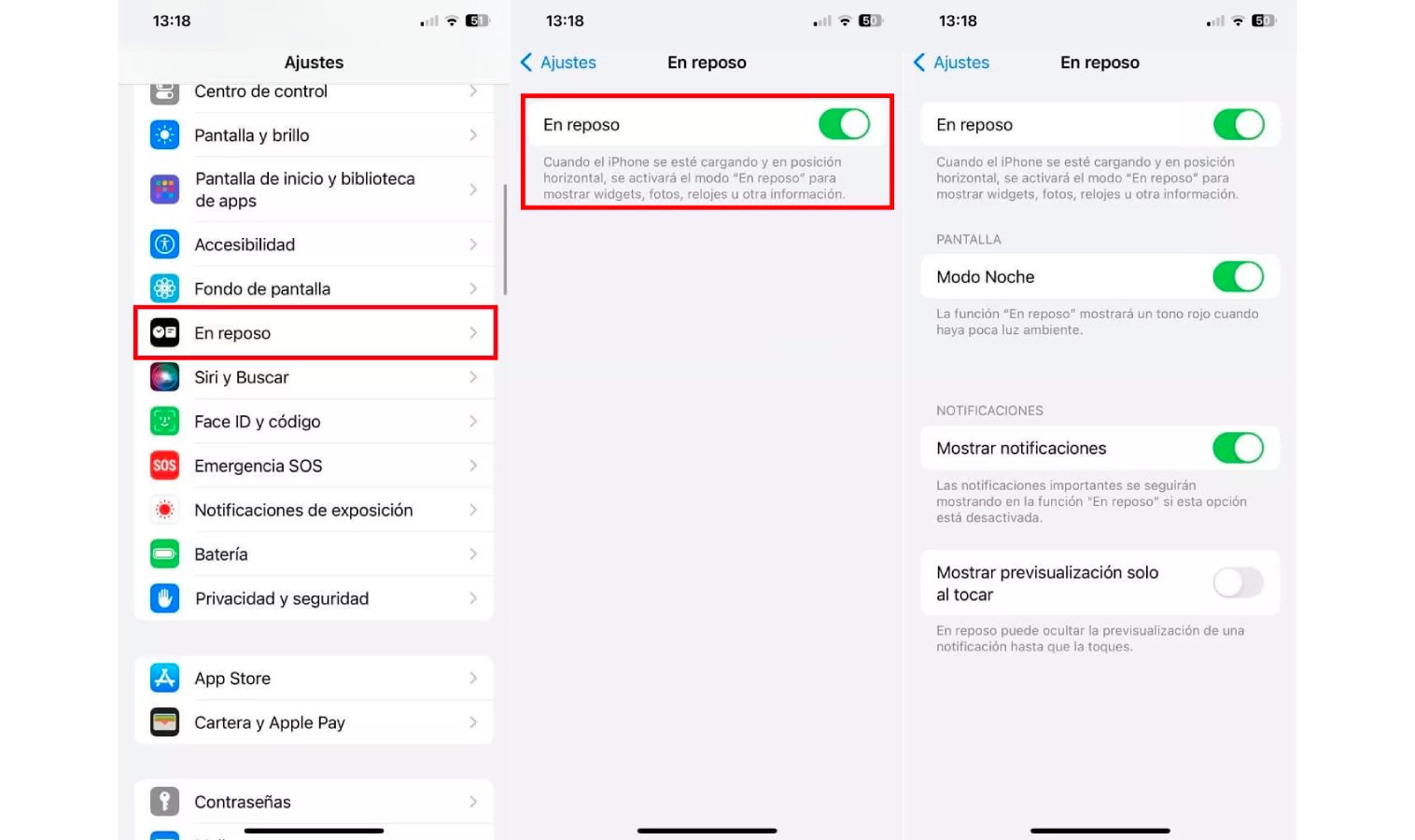
Aquí tendremos el típico botón para activar y desactivar la opción, y también encontraremos algunas opciones para configurarlo.
En concreto para activar el Modo Noche, que hará que, cuando se usa como reloj nocturno, la pantalla del iPhone se adapte a la luz ambiente con unas tonalidades rojas menos intrusivas para no molestar durante el sueño.

También podemos configurar aquí si queremos que, mientras estemos usando el modo En Reposo, el smartphone nos muestre notificaciones o no (las importantes siempre lo harán), o si queremos que se muestre la previsualización de una notificación sólo cuando toquemos la pantalla.
Imágenes | Fotos de Apple